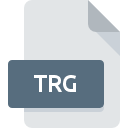
Extension de fichier TRG
Symantec LiveUpdate
-
DeveloperSymantec Corporation
-
Category
-
Popularité3.3 (3 votes)
Qu'est-ce que le fichier TRG?
Le nom de format complet des fichiers qui utilisent l’extension TRG est Symantec LiveUpdate. Le format Symantec LiveUpdate a été développé par Symantec Corporation. Les fichiers avec l'extension TRG peuvent être utilisés par les programmes distribués pour la plate-forme . Le fichier TRG appartient à la catégorie Autres dossiers tout comme 6033 autres extensions de nom de fichier répertoriées dans notre base de données. Le logiciel recommandé pour la gestion des fichiers TRG est Norton SystemWorks. Le logiciel Norton SystemWorks a été développé par Symantec Corporation. Sur son site officiel, vous trouverez plus d’informations sur les fichiers TRG ou le logiciel Norton SystemWorks.
Programmes prenant en charge l'extension de fichier TRG
Les fichiers TRG peuvent être rencontrés sur toutes les plates-formes du système, y compris les appareils mobiles. Cependant, rien ne garantit que chacun d'eux les prendra en charge correctement.
Comment ouvrir un fichier TRG?
Il peut y avoir plusieurs raisons pour lesquelles vous rencontrez des problèmes lors de l’ouverture des fichiers TRG sur un système donné. Ce qui est important, tous les problèmes courants liés aux fichiers avec l’extension TRG peuvent être résolus par les utilisateurs eux-mêmes. Le processus est rapide et n'implique pas un expert en informatique. La liste ci-dessous vous guidera tout au long du processus de résolution du problème rencontré.
Étape 1. Téléchargez et installez Norton SystemWorks
 La cause principale et la plus fréquente empêchant les utilisateurs d'ouvrir les fichiers TRG est qu'aucun programme capable de gérer les fichiers TRG n'est installé sur le système de l'utilisateur. La solution à ce problème est très simple. Téléchargez Norton SystemWorks et installez-le sur votre appareil. En haut de la page, vous trouverez une liste contenant tous les programmes regroupés en fonction des systèmes d'exploitation pris en charge. La méthode la plus sûre de téléchargement de Norton SystemWorks installé consiste à se rendre sur le site Web du développeur (Symantec Corporation) et à télécharger le logiciel à l'aide des liens fournis.
La cause principale et la plus fréquente empêchant les utilisateurs d'ouvrir les fichiers TRG est qu'aucun programme capable de gérer les fichiers TRG n'est installé sur le système de l'utilisateur. La solution à ce problème est très simple. Téléchargez Norton SystemWorks et installez-le sur votre appareil. En haut de la page, vous trouverez une liste contenant tous les programmes regroupés en fonction des systèmes d'exploitation pris en charge. La méthode la plus sûre de téléchargement de Norton SystemWorks installé consiste à se rendre sur le site Web du développeur (Symantec Corporation) et à télécharger le logiciel à l'aide des liens fournis.
Étape 2. Vérifiez que vous avez la dernière version de Norton SystemWorks
 Vous ne pouvez toujours pas accéder aux fichiers TRG bien que Norton SystemWorks soit installé sur votre système? Assurez-vous que le logiciel est à jour. Parfois, les développeurs de logiciels introduisent de nouveaux formats qui prennent déjà en charge les nouvelles versions de leurs applications. Si vous avez une ancienne version de Norton SystemWorks installée, il est possible que le format TRG ne soit pas pris en charge. La version la plus récente de Norton SystemWorks est compatible avec les versions antérieures et peut gérer les formats de fichiers pris en charge par les versions antérieures du logiciel.
Vous ne pouvez toujours pas accéder aux fichiers TRG bien que Norton SystemWorks soit installé sur votre système? Assurez-vous que le logiciel est à jour. Parfois, les développeurs de logiciels introduisent de nouveaux formats qui prennent déjà en charge les nouvelles versions de leurs applications. Si vous avez une ancienne version de Norton SystemWorks installée, il est possible que le format TRG ne soit pas pris en charge. La version la plus récente de Norton SystemWorks est compatible avec les versions antérieures et peut gérer les formats de fichiers pris en charge par les versions antérieures du logiciel.
Étape 3. Configurez l’application par défaut pour ouvrir les fichiers TRG en Norton SystemWorks
Après avoir installé Norton SystemWorks (la version la plus récente), assurez-vous qu’elle est définie comme application par défaut pour ouvrir les fichiers TRG. La méthode est assez simple et varie peu d'un système d'exploitation à l'autre.

La procédure pour changer le programme par défaut dans Windows
- En cliquant sur le bouton TRG avec le bouton droit de la souris, vous obtiendrez un menu dans lequel vous devrez sélectionner l’option
- Cliquez sur , puis sélectionnez l'option .
- Enfin, sélectionnez , pointez sur le dossier où est installé Norton SystemWorks, cochez la case Toujours utiliser ce programme pour ouvrir les fichiers TRG et conformez votre sélec tion en cliquant sur le bouton

La procédure pour changer le programme par défaut dans Mac OS
- En cliquant avec le bouton droit de la souris sur le fichier TRG sélectionné, ouvrez le menu Fichier et choisissez
- Passez à la section . S'il est fermé, cliquez sur le titre pour accéder aux options disponibles.
- Dans la liste, choisissez le programme approprié et confirmez en cliquant sur
- Une fenêtre de message devrait apparaître pour vous informer que cette modification sera appliquée à tous les fichiers avec l'extension TRG. En cliquant sur vous confirmez votre sélection.
Étape 4. Vérifiez que le TRG n'est pas défectueux
Si vous avez suivi les instructions des étapes précédentes et que le problème n'est toujours pas résolu, vous devez vérifier le fichier TRG en question. Des problèmes d’ouverture du fichier peuvent survenir pour diverses raisons.

1. Vérifiez que le TRG en question n'est pas infecté par un virus informatique
Si le fichier est infecté, le logiciel malveillant qui réside dans le fichier TRG empêche toute tentative de l'ouvrir. Analysez le fichier TRG ainsi que votre ordinateur contre les logiciels malveillants ou les virus. Le fichier TRG est infecté par un logiciel malveillant? Suivez les étapes suggérées par votre logiciel antivirus.
2. Vérifiez que la structure du fichier TRG est intacte
Si le fichier TRG vous a été envoyé par quelqu'un d'autre, demandez à cette personne de vous renvoyer le fichier. Pendant le processus de copie du fichier, des erreurs peuvent survenir rendant le fichier incomplet ou corrompu. Cela pourrait être la source de problèmes rencontrés avec le fichier. Si le fichier TRG n'a été que partiellement téléchargé depuis Internet, essayez de le télécharger à nouveau.
3. Vérifiez si votre compte dispose de droits d'administrateur
Parfois, pour accéder aux fichiers, l'utilisateur doit avoir des privilèges d'administrateur. Déconnectez-vous de votre compte actuel et connectez-vous à un compte disposant de privilèges d'accès suffisants. Ouvrez ensuite le fichier Symantec LiveUpdate.
4. Vérifiez si votre système peut gérer Norton SystemWorks
Si le système est soumis à de lourdes charges, il ne sera peut-être pas en mesure de gérer le programme que vous utilisez pour ouvrir les fichiers avec l'extension TRG. Dans ce cas, fermez les autres applications.
5. Vérifiez que votre système d'exploitation et vos pilotes sont à jour
Les versions les plus récentes des programmes et des pilotes peuvent vous aider à résoudre les problèmes liés aux fichiers Symantec LiveUpdate et à assurer la sécurité de votre périphérique et de votre système d'exploitation. Des pilotes ou des logiciels obsolètes peuvent avoir entraîné l'impossibilité d'utiliser un périphérique nécessaire pour gérer les fichiers TRG.
Voulez-vous aider?
Si vous disposez des renseignements complémentaires concernant le fichier TRG nous serons reconnaissants de votre partage de ce savoir avec les utilisateurs de notre service. Utilisez le formulaire qui se trouve ici et envoyez-nous les renseignements sur le fichier TRG.

 Windows
Windows 
